H5唤起APP指南(附开源唤端库)
前一段时间在做一些H5页面,需求中落地页占比较大,落地页承担的职责就是引流。引流有两种形式,同时也是我们对唤端的定义:引导已下载用户打开APP,引导未下载用户下载APP。
引导已下载用户打开APP,从数据上说用户停留在APP中的时间更多了,是在提高用户粘性;从体验上说,APP体验是要比H5好的。引导未下载用户下载APP,可以增加我们的用户量。
上面其实分别解释了 什么是唤端 以及 为什么要唤端,也就是 3W法则 中的 What 和 Why,那么接下来我们就要聊一聊 How 了,也就是 如何唤端 。
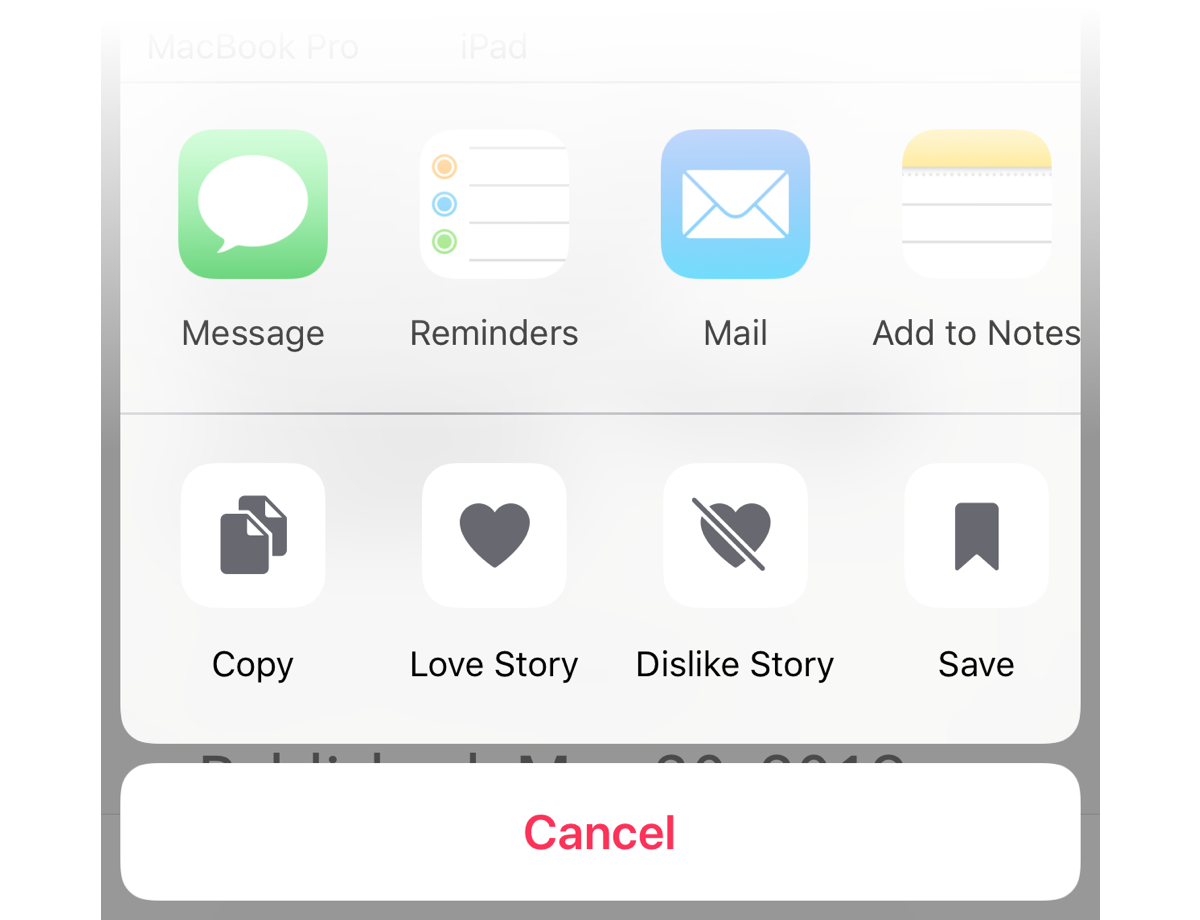










近期评论